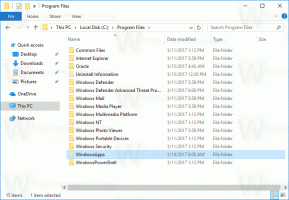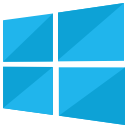Google은 Chrome에서 모든 링크에 대해 HTTPS를 시행합니다.
Google은 기본적으로 HTTPS를 시행할 계획입니다. 회사는 모든 사용자가 HTTP 요청을 자동으로 HTTPS로 리디렉션하는 HTTPS-First를 활성화하는 것을 목표로 합니다. 현재 Chrome 사용자가 보내는 요청의 90% 이상이 HTTPS를 사용하지만, 여전히 5~10%의 트래픽이 HTTP에 연결되어 있습니다. 이 문제를 해결하기 위해 Google은 HTTPS로의 자동 전달을 완전히 구현하기 전에 중간 조치를 도입하기로 결정했습니다.
Chrome 115에서 회사는 소수의 사용자에 대해 기본적으로 HTTPS-First 모드를 점진적으로 활성화하도록 브라우저를 업데이트했습니다. HTTPS를 지원하지 않는 사이트를 처리하기 위해 HTTPS를 통한 요청 완료에 문제가 있거나 인증서에 문제가 있는 경우 HTTP로 대체가 구현되었습니다. HTTP와 HTTPS를 통해 서로 다른 콘텐츠가 제공되는 경우, 현재 사이트의 검색 기록에 과거 HTTPS 조회수가 포함되어 있으면 HTTPS 우선 모드가 자동으로 적용됩니다.
현재 계정에 로그인하고 Google 고급 보호 프로그램에 참여하기로 동의한 사용자는 HTTPS 우선 모드를 사용할 수 있습니다. 향후 Chrome 릴리스에서는 시크릿 모드로 열린 페이지에 대해 HTTPS-First가 기본적으로 활성화됩니다. HTTPS를 지원하는 것으로 알려진 사이트와 브라우저에서 HTTP를 거의 사용하지 않는 사용자를 위해 자동으로 HTTPS-First를 활성화하는 실험도 진행 중입니다.
또한 Chrome 117에서는 안전하지 않은 연결을 통해 파일을 다운로드하려고 하면 경고가 구현됩니다. 암호화되지 않은 통신 채널의 사용으로 인해 이러한 파일이 스푸핑될 위험에 대해 사용자에게 경고가 표시됩니다. 단, 이미지, 동영상, 음악 파일에는 경고가 표시되지 않습니다.
지금 바로 Google Chrome에서 HTTPS-First 모드를 활성화하세요.
새 브라우저 버전을 기다리지 않고 HTTPS-First 모드를 활성화하려면 다음을 수행하십시오.
- Google 크롬에서 새 탭을 엽니다.
- URL 표시줄에 다음을 입력하세요.
chrome://settings/security그리고 치다 입력하다. - 설정의 다음 페이지에서 '항상 보안 연결 사용" 옵션.
- 이제 주소 표시줄로 돌아가서 입력하거나 붙여넣으세요. chrome://flags/#https-upgrades. 플래그를 활성화합니다.
- 마지막으로 플래그를 하나 더 변경하고, 크롬://flags/#insecure-download-warnings 프롬프트를 보거나 숨길지 여부를 결정합니다.
- 브라우저를 다시 시작하십시오.
Chrome 117은 또한 웹 스토어에서 제거된 확장 프로그램에 대한 추가 세부정보 표시. 특히 확장 프로그램이 제거된 이유가 표시됩니다.
이 글이 마음에 드셨다면 아래 버튼을 눌러 공유해주세요. 많은 비용이 들지는 않지만 우리가 성장하는 데 도움이 될 것입니다. 귀하의 지원에 감사드립니다!